วิธีดำเนินการทดสอบฟรีดแมนใน excel
การทดสอบฟรีดแมน เป็นทางเลือกแบบไม่ใช้พารามิเตอร์ ในการวัดความแปรปรวนแบบซ้ำๆ ใช้เพื่อพิจารณาว่ามีความแตกต่างที่มีนัยสำคัญทางสถิติระหว่างค่าเฉลี่ยของกลุ่มสามกลุ่มขึ้นไปซึ่งมีวิชาเดียวกันปรากฏในแต่ละกลุ่มหรือไม่
บทช่วยสอนนี้จะอธิบายวิธีดำเนินการทดสอบฟรีดแมนใน Excel
ตัวอย่าง: การทดสอบฟรีดแมนใน Excel
ทำตามขั้นตอนต่อไปนี้เพื่อทำการทดสอบฟรีดแมนใน Excel
ขั้นตอนที่ 1: ป้อนข้อมูล
ป้อนข้อมูลต่อไปนี้ ซึ่งแสดงเวลาตอบสนอง (เป็นวินาที) ของผู้ป่วย 10 รายที่รับประทานยาที่แตกต่างกันสามชนิด เนื่องจากผู้ป่วยแต่ละรายจะถูกวัดด้วยยาทั้งสามชนิด เราจะใช้การทดสอบฟรีดแมนเพื่อพิจารณาว่าเวลาตอบสนองโดยเฉลี่ยแตกต่างกันระหว่างยาแต่ละชนิดหรือไม่
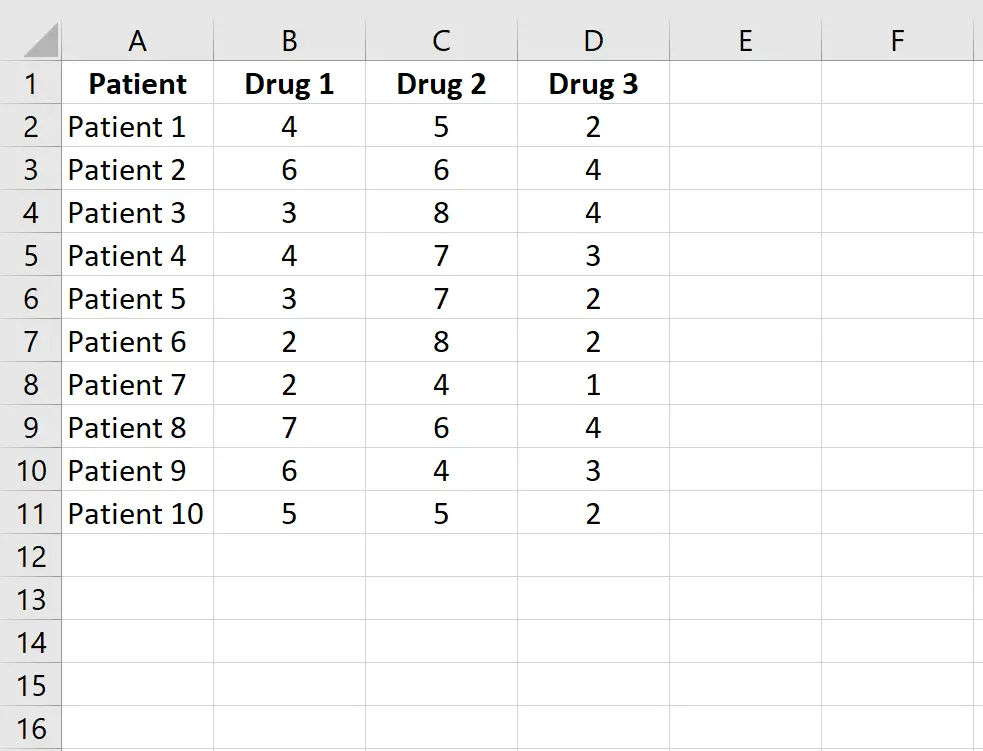
ขั้นตอนที่ 2: จำแนกข้อมูล
ถัดไป จัดอันดับค่าข้อมูลในแต่ละแถวตามลำดับจากน้อยไปมากโดยใช้ฟังก์ชัน =RANK.AVG() สูตรต่อไปนี้แสดงวิธีคำนวณอันดับเวลาตอบสนองต่อยา 1 ของผู้ป่วย:
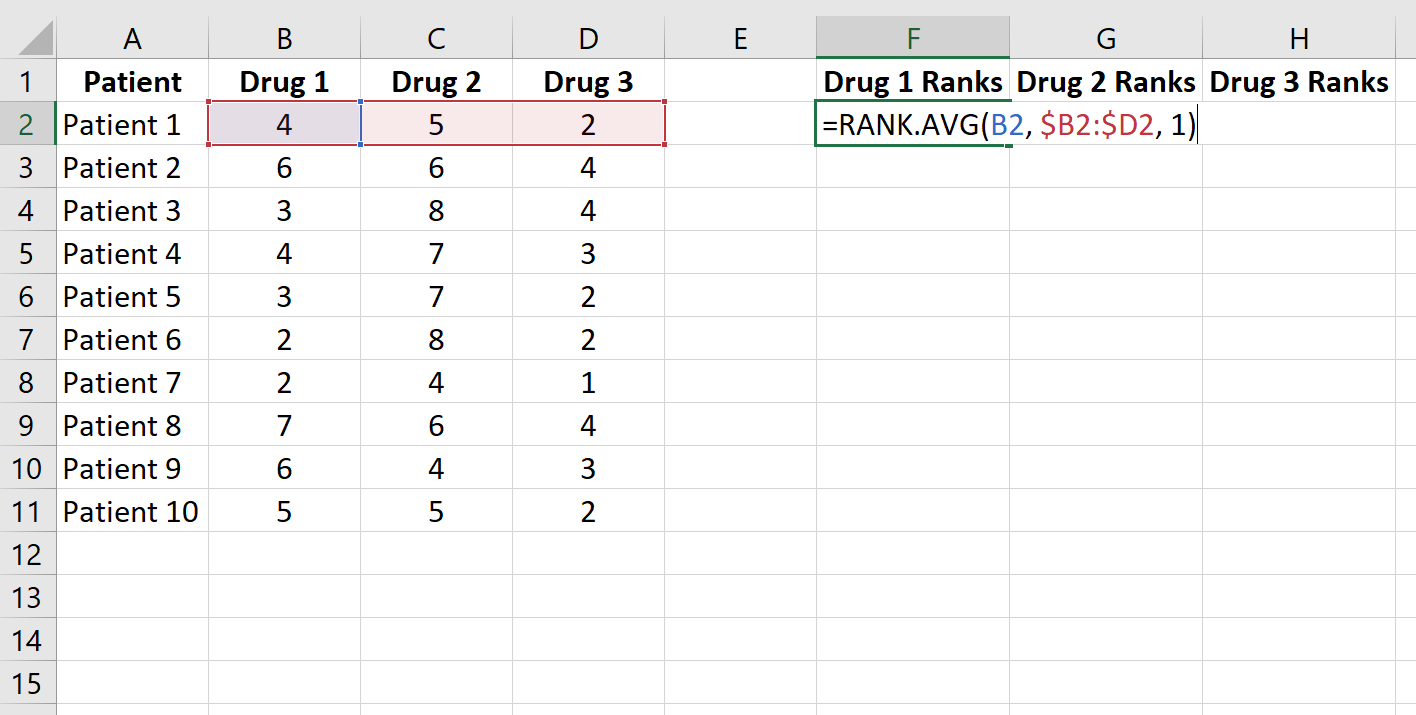
คัดลอกสูตรนี้ไปยังเซลล์ที่เหลือ:
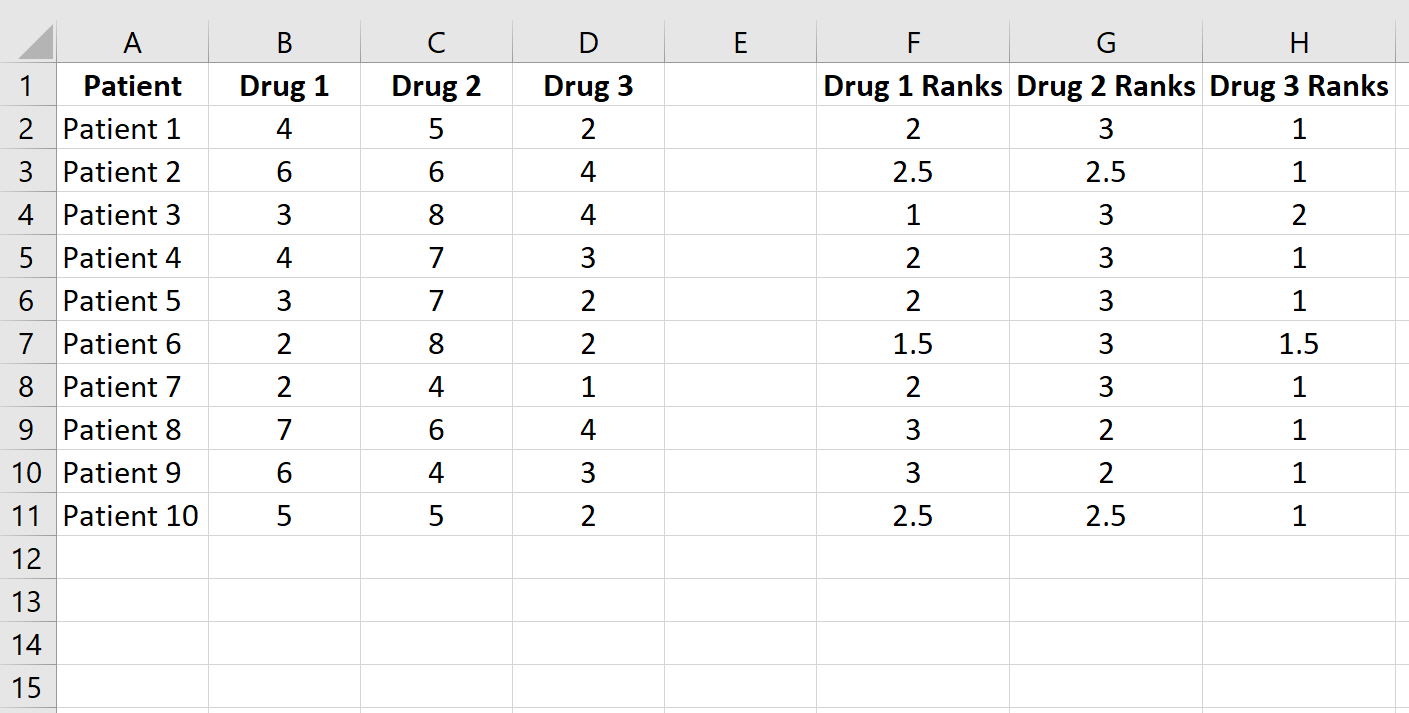
จากนั้น คำนวณผลรวมของอันดับสำหรับแต่ละคอลัมน์และผลรวมของอันดับยกกำลังสอง:
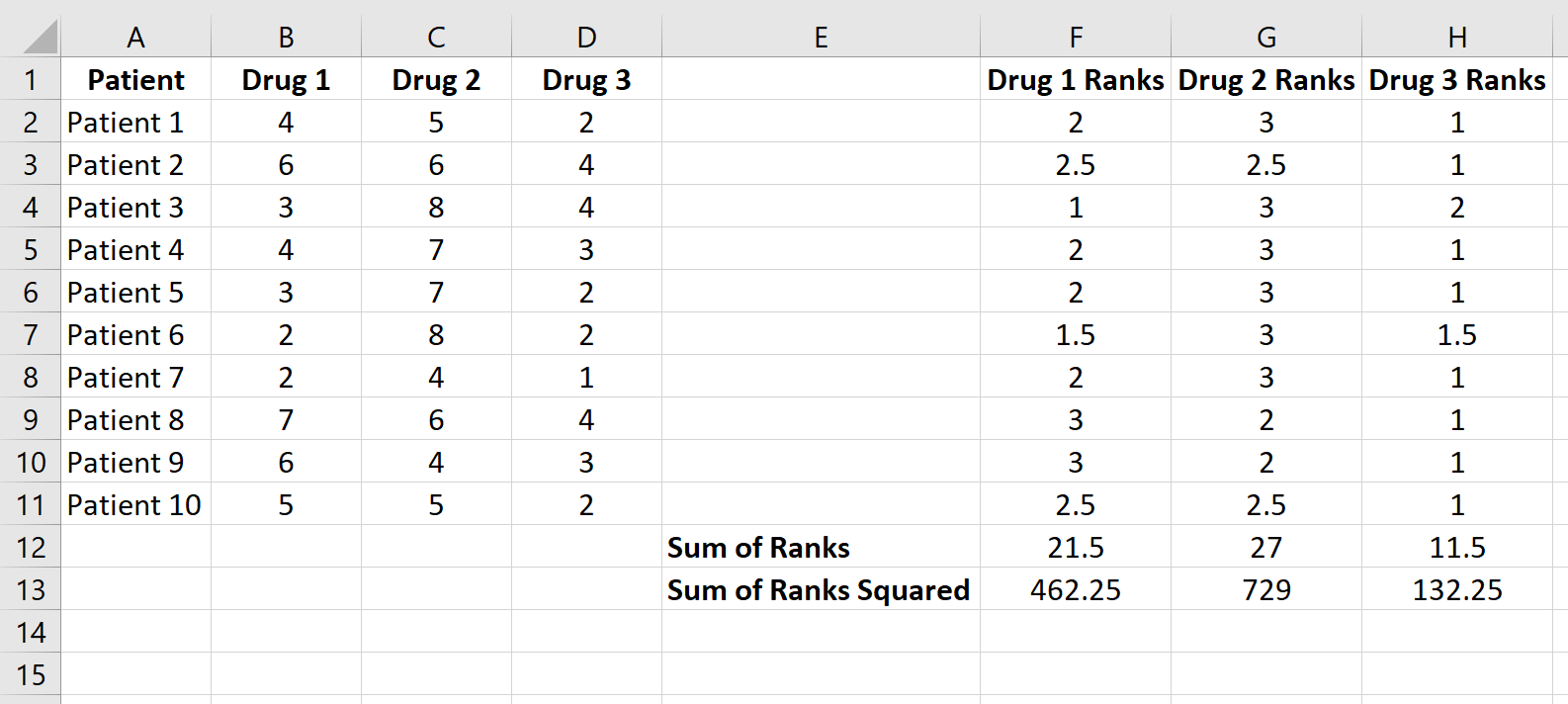
ขั้นตอนที่ 3: คำนวณสถิติการทดสอบและค่า p ที่สอดคล้องกัน
สถิติการทดสอบถูกกำหนดเป็น:
Q = 12/nk(k+1) * ΣR j 2 – 3n(k+1)
ทอง:
- n = จำนวนผู้ป่วย
- k = จำนวนกลุ่มการรักษา
- R j 2 = ผลรวมอันดับของกลุ่ม j
ภายใต้สมมติฐานว่าง Q เป็นไปตามการแจกแจงแบบไคสแควร์โดยมีดีกรีอิสระ k-1
ภาพหน้าจอต่อไปนี้แสดงสูตรที่ใช้ในการคำนวณสถิติการทดสอบ Q และค่า p ที่สอดคล้องกัน:
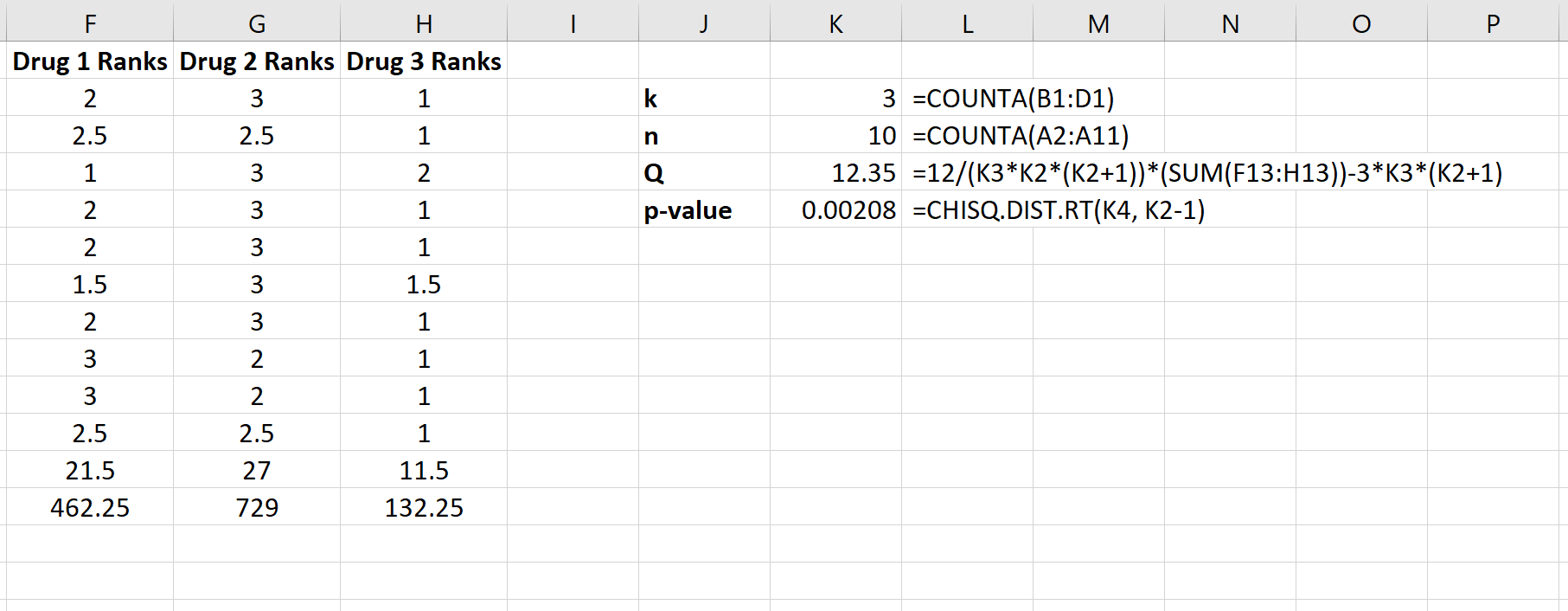
สถิติการทดสอบคือ Q = 12.35 และค่า p ที่สอดคล้องกันคือ p = 0.00208 เนื่องจากค่านี้น้อยกว่า 0.05 เราจึงสามารถปฏิเสธสมมติฐานว่างที่ว่าเวลาตอบสนองโดยเฉลี่ยเท่ากันสำหรับยาทั้งสามชนิด เรามีหลักฐานเพียงพอที่จะสรุปว่าประเภทของยาที่ใช้ส่งผลให้เกิดความแตกต่างที่มีนัยสำคัญทางสถิติในเวลาตอบสนอง
ขั้นตอนที่ 4: รายงานผลลัพธ์
สุดท้ายนี้เราอยากจะรายงานผลการทดสอบ นี่คือตัวอย่างของวิธีการทำเช่นนี้:
ทำการทดสอบฟรีดแมนกับผู้ป่วย 10 รายเพื่อตรวจสอบผลของยาสามชนิดที่แตกต่างกันตามเวลาตอบสนอง คนไข้แต่ละคนใช้ยากันคนละครั้ง
ผลการศึกษาพบว่าประเภทของยาที่ใช้ส่งผลให้เวลาตอบสนองแตกต่างกันอย่างมีนัยสำคัญทางสถิติ (Q = 12.35, p = 0.00208)